Как поменять звук будильника на Айфоне, изменить мелодию
Встроенный будильник Айфона способен похвастать не только простотой, но и гибкостью настройки. Однако функционал его невелик – это и заставляет пользователей отправляться в AppStore на поиски альтернативных приложений.
Времена механических будильников, раздражавшихся своим пронзительным звоном, прошли. Сейчас у человека есть возможность переживать первые беспокойные минуты нового дня под любимую мелодию, которая льётся из динамика не менее любимого Айфона.
Вы узнаете, о том, как настроить будильник на «яблочном» устройстве и установить другую мелодию вместо надоедающей Marimba, прочитав эту статью до конца.
Как поставить будильник на Айфоне?
Получить доступ к будильнику iPhone можно сразу 4-мя способами:
- Кликнуть на иконку приложения «Часы», которая по умолчанию расположена на первом рабочем столе.
- Сделать свайп сверху-вниз по экрану и вбить в поисковую строку запрос «часы».
- Вызвать панель управления свайпом снизу-вверх и кликнуть на иконку с изображением таймера.
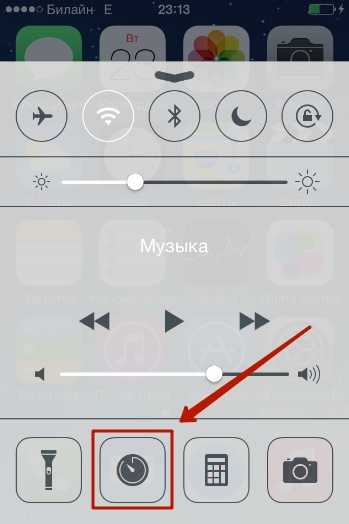
Ещё один, 4-ый способ, как настроить будильник iPhone – через голосового ассистента Siri. Пользователю нужно запустить Siri долгим нажатием на кнопку «Home», затем произнести что-то наподобие «Разбуди меня завтра в 7:30».
Оказавшись внутри приложения «Часы», необходимо действовать так:
Шаг 1. Перейдите во вкладку «Будильник».
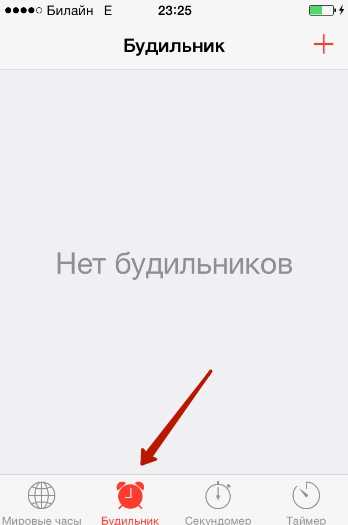
Шаг 2. Нажмите на «+» в правом верхнем углу экрана.
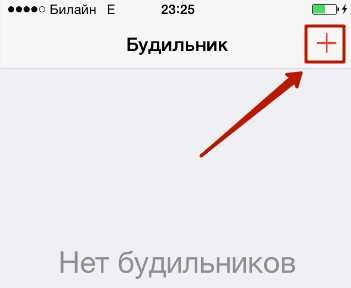
Шаг 3. Прокручивая барабаны, установите время – час и минуту, когда будильник должен прозвучать.
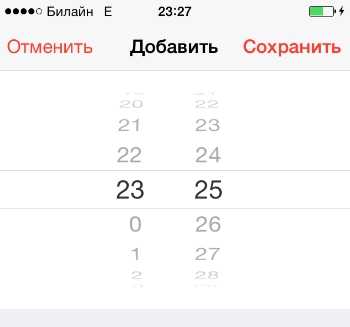
Шаг 4. Отрегулируйте настройки будильника. Всего 4 параметра:
- «Повторять». Пользователь может выбрать, в какие дни недели будильник будет звонить, а в какие – нет. Эта настройка полезна, если необходимо задать разное время срабатывания в будни и выходные.
- «Этикетка» (или «Название»). Благодаря данной настройке пользователю удастся присвоить будильнику имя.
- «Повторение сигнала». Если этот тумблер активирован, будильник сработает повторно спустя 9 минут после первого сигнала.
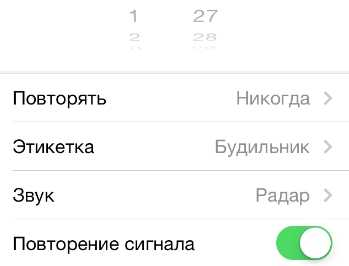
Шаг 5. Установив настройки, нажмите «Сохранить».
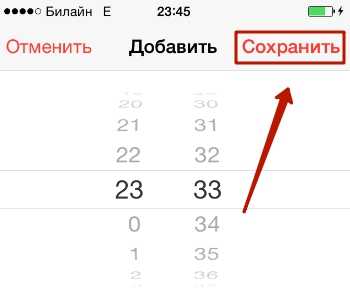
Новый будильник окажется добавленным в общий список будильников Айфона.

Кроме того, рядом с индикатором батареи появится характерная иконка.

Чтобы временно отключить будильник, достаточно перевести его ползунок в приложении «Часы» в неактивное положение. При необходимости удалить будильник совсем, следует кликнуть на «Изменить» в левом верхнем углу, затем нажать на красный кружок с минусом.
Почему будильник на Айфоне срабатывает повторно именно через 9 минут?
Пользователей техники Apple часто интересует вопрос, почему разработчиками компании был выбран именно 9-минутный интервал. Почему, скажем, не 5 и не 10 минут?
Виной тому склонность создателей ранних версий iOS к так называемому
Самым ярким примером скевоморфизма считались деревянные полочки встроенной «читалки» iBooks. Что касается часов Айфона, то они имитировали механический прибор с перекидными цифрами, находившийся в обиходе в 50-е годы прошлого века.

Функция повторения сигнала будильника на таких часах была связана с минутной половиной перекидного «движка». Прибор не мог знать, сколько секунд человек слушал звон будильника, прежде чем отключить его, а потому давал соне подремать вместо 10 минут 9 «с хвостиком». Чтобы настроить повторение сигнала на механических часах ровно через 10 минут, инженерам пришлось бы работать и с часовой частью перекидного «движка». Это обернулось бы дополнительными и фактически бессмысленными тратами.
Разработчики ранних версий iOS, стремясь сделать интерфейс «яблочного» устройства скевоморфным, очень бережно отнеслись к воссозданию деталей прошлого. В новых версиях «операционки» 9-минутный интервал был сохранён – даже несмотря на то, что сейчас Apple придерживается иного подхода к дизайну интерфейса.
Настраиваем громкость будильника
К сожалению, отрегулировать громкость одного только будильника на iPhone пока невозможно. Вместе с тем изменится громкость звонка и уведомлений. Пользователю, который не хочет подскакивать в кровати от испуга по утрам, следует делать Айфон потиш
setphone.ru
Как изменить мелодию будильника на Айфоне 4, 4s, 5, 5s, 6, 6s, 7, 8 и iPhone X
Будильник – одна из самых востребованных функций смартфона. На iPhone такая функция также есть и находится в приложении «Часы». Но, настраивая будильник на iPhone многие пользователи сталкиваются с тем, что не могут изменить его мелодию и им приходится использовать один из стандартных звуков.
Если у вас также возникла подобная проблема, то предлагаем вам ознакомиться с данным материалом. Здесь мы расскажем о том, как поменять мелодию будильника на iPhone 4, 4s, 5, 5s, 6, 6s, 7, 8 и iPhone X.
Дальше нужно выбрать будильник, мелодию которого вы хотите изменить. Для этого кликните по стрелке в правой части жкрана.
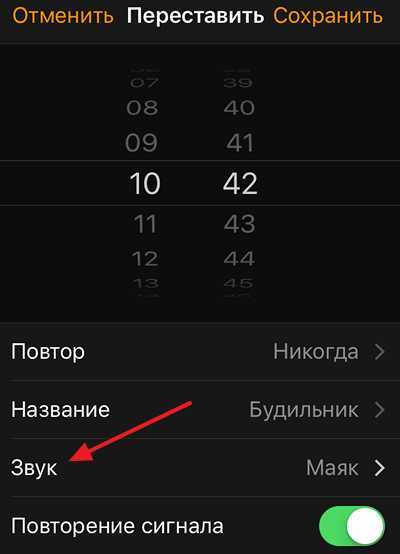
После этого перед вами откроется экран с настройками будильника. Здесь можно настроить повтор будильника, изменить его название, а также поменять мелодию, которая используется будильником. Для того чтобы поменять мелодию нажимаем на раздел «Звук».
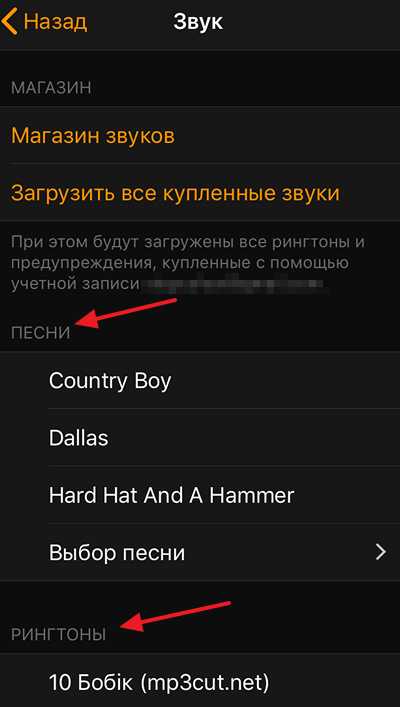
В результате вы попадете в раздел «Звук», в котором можно выбрать мелодию для будильника. Здесь доступно два варианта, вы можете выбрать мелодию или из песен, или из рингтонов. Естественно, для того чтобы это сработало, эти песни или рингтоны должные быть предварительно загружены на Айфон. О том, как это делается можно узнать в конце статьи.
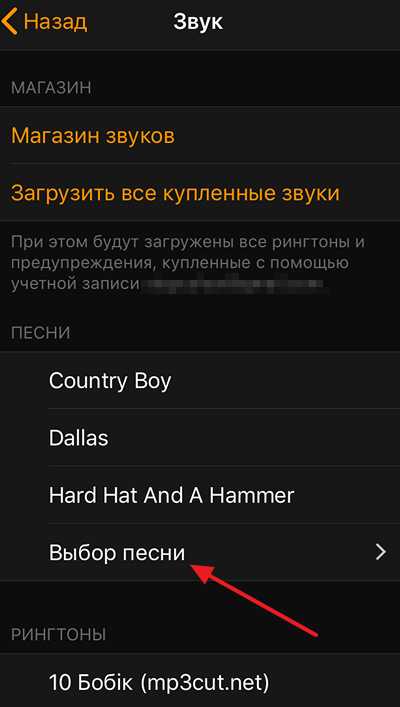
Для того чтобы выбрать в качестве мелодии одну из песен переходим в раздел «Выбор песни».
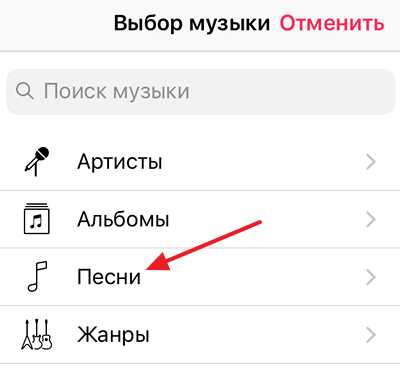
Дальше переходим в «Артисты», «Альбомы», «Песни» или «Жанры».
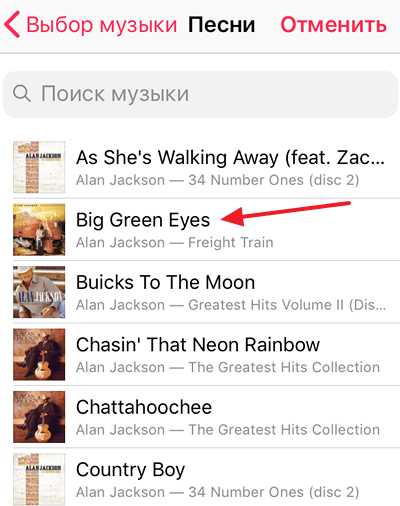
И выбираем одну из композиций.
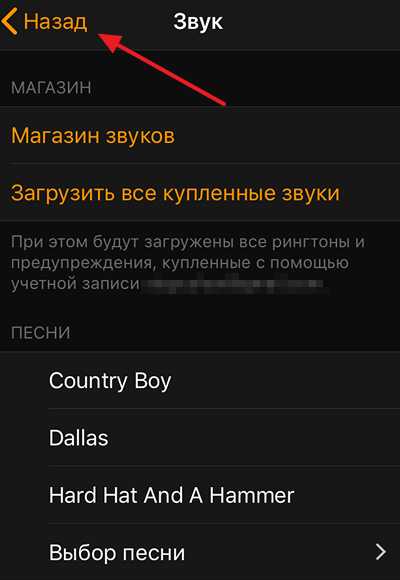
После выбора подходящей мелодии нужно сохранить настройки. Для этого нажатием на кнопку «Назад», а потом на кнопку «Сохранить».
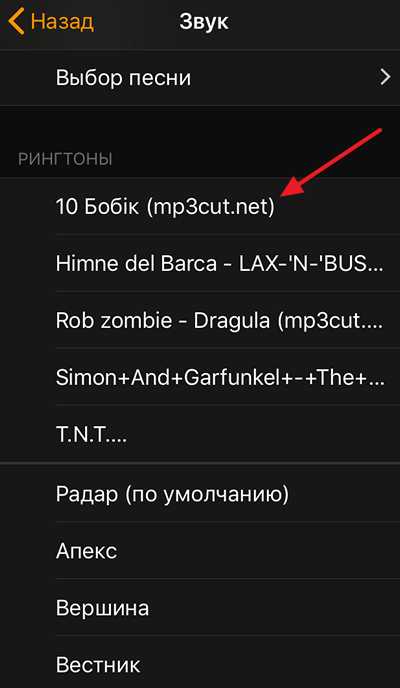
В случае, если вы хотите выбрать мелодию не из песен, а из рингтонов, то все еще проще. В разделе «Звук» вам нужно пролистать страницу вниз и выбрать один из рингтонов.
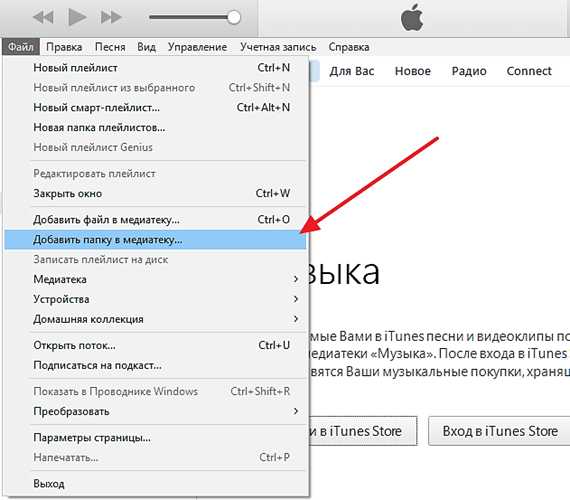
Дальше нужно сохранить выбранный рингтон в качестве мелодии для будильника. Для этого нажимаем на кнопку «Назад», а потом на кнопку «Сохранить».
Как загрузить мелодии для будильника на Айфон
Описанная выше инструкция предполагает, что у вас на Айфоне уже есть какая-то музыка или рингтоны, которые можно использовать в качестве мелодии для будильника. Но, если раньше вы ничего такого не загружали на свой Айфон, то это нужно сделать перед тем, как изменять мелодию будильника, иначе ничего не получится.
Итак, для того чтобы загрузить песни на Айфон вам понадобится компьютер с установленной программой iTunes и кабель для того чтобы подключить Айфон к компьютеру. Для начала запустите iTunes, откройте меню «Файл, выберите «Добавить папку в медиатеку» и выберите папку с музыкой, которую вы хотите загрузить на свой Айфон.
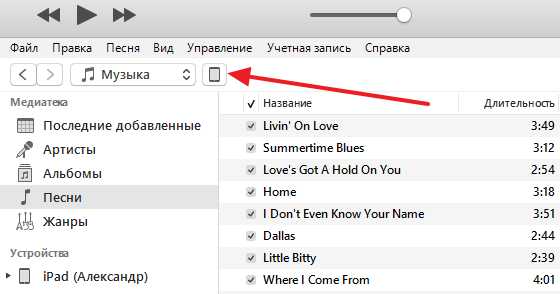
После того как выбранная музыка загрузится в программу iTunes подключите Айфон с помощью кабеля и нажмите на иконку устройства, которая появится в верхнем левом углу окна iTunes.
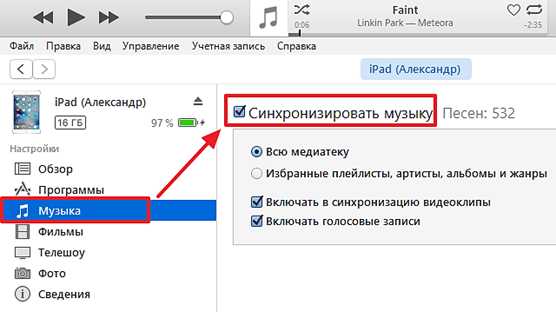
Таким образом вы попадете в настройки вашего Айфона. Здесь нужно перейти в раздел «Музыка», включить синхронизацию музыки и нажать на кнопку «Готово».
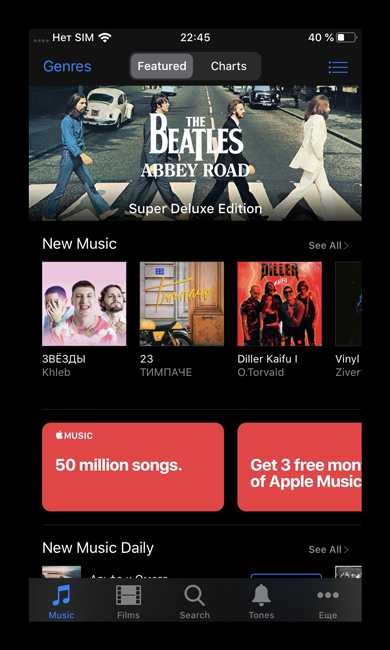
Дальше нужно дождаться, пока закончится процесс синхронизации, после чего можно приступать к настройке мелодии будильника на Айфоне. Если что-то осталось непонятно, то ознакомьтесь с нашей статьей о переносе музыки с компьютера на Айфон. Также на сайте есть статья о создании рингтонов и их загрузке на Айфон.
smartphonus.com
Как поменять мелодию будильника на iPhone ? – Труба
Может быть для кого-то это будет каким-то открытием, но будильники на iPhone можно редактировать и настраивать под себя.
Сегодня мы вам поведаем, как это делается.
Как настроить будильник?- Для начала открываем приложение «часы» на вашем iPhone
- Переходим в раздел «Будильник»
- Видим здесь все ваши ранее созданные будильники. Выбираем для себя, какой из низ вы хотите отредактировать и нажимаем «править» в верхнем левом углу, у вас должны появится красные «минусы» слева от времени будильника, а справа стрелка, вот на неё и нажимаем
Какие Настройки есть ?- В открывшемся меню в самом верху у нас есть редактирование времени срабатывания
- Далее идёт раздел «Повтор», в нем, вы можете настроить, в какие дни этот будильник будет срабатывать
- Следом за ним идёт изменение названия будильника
- Потом идёт раздел «Мелодия». В нем вы можете изменить мелодию, которая будет будить вас по утрам. Вы можете выбрать стандартную мелодию, либо, если вы пользуетесь Apple Music или у вас есть купленные песни в iTunes, то вы может поставить свою песню на будильник. В самом верху в этом меню также есть настройка вибрации.
Если вы вдруг хотите убрать звук у будильника, то в самом низу выберите «Не выбрано», и тогда у вас будет беззвучный будильник
- За этой вкладкой идёт настройка, будет ли будильник переноситься, если вы его не выключили.
- Ну и в конце можно удалить этот будильник
Надеемся, теперь вы не проспите никаких важных событий. Мы будем рады, если вы подпишитесь на нашу группу в ВК, там еще больше новостей.
truba.tech
Своя мелодия будильника iPhone и iPad
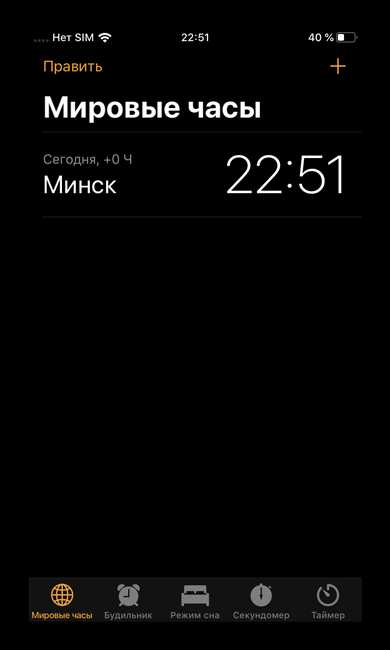
Количество вариантов музыкальных записей, под которые пользователям iPhone и iPad было бы приятно просыпаться, стремится к бесконечности. Сколько людей, столько и мнений — поэтому каждое высокотехнологичное устройство и оснащено большим списком настроек, с помощью которого каждая его функция может быть снабжена своими индивидуальными параметрами. Удивительно, но еще до iOS 6 поставить собственную музыкальную композицию в качестве мелодии будильника средствами системы было невозможно. Сегодня же для этого достаточно преодолеть лишь небольшую цепочку действий.
Так как же поставить свою музыку на будильник iPhone и iPad на iOS 7?
1. Свайпом вверх он нижнего края экрана открыть меню «Пункт управления» операционной системы iOS 7, запустить приложение с изображением часов:

Аналогичное действие можно сделать, запустив приложение «Часы» с рабочего стола iOS 7.
2. Перейти в меню «Будильник»:

3. Изменить имеющийся будильник с помощью кнопки «Изменить» или создать новый с помощью кнопки с изображением плюса:
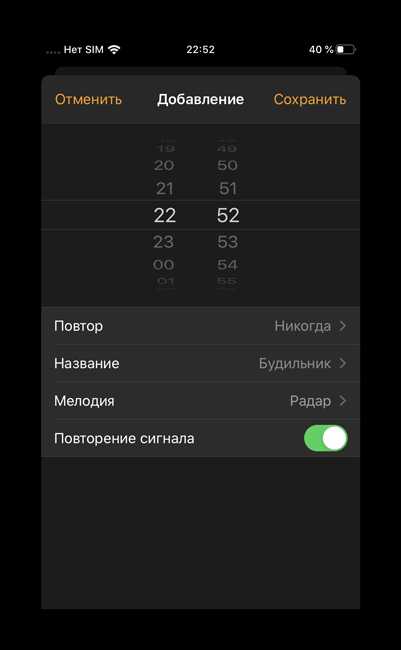
4. Перейти в раздел настройки будильника «Звук»:

5. Зайти в меню «Выбор песни», которое находится практически в самом верху списка возможных действий:
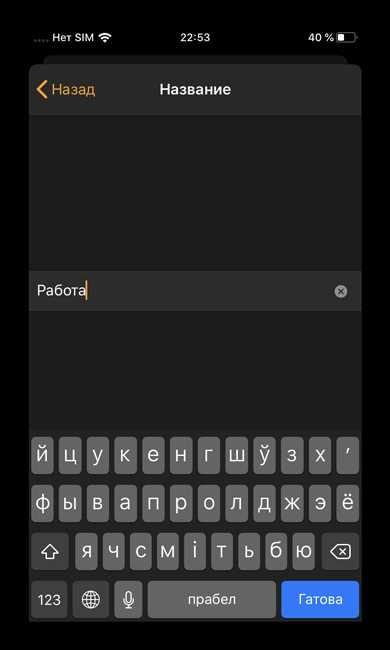
6. Кнопкой с изображением плюса добавить аудиозапись в список мелодий звонка будильника:
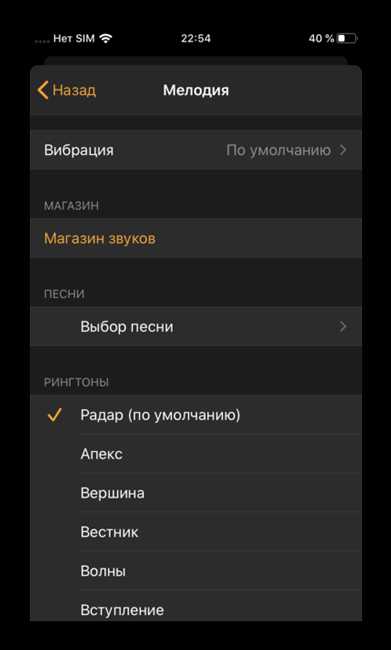
Эту процедуру можно проделать несколько раз для составления списка различных композиций для мелодий звонка разных будильников.
7. Выбрать необходимую композицию и вернуться в предыдущее меню кнопкой «Назад», таким образом подтвердив свой выбор:
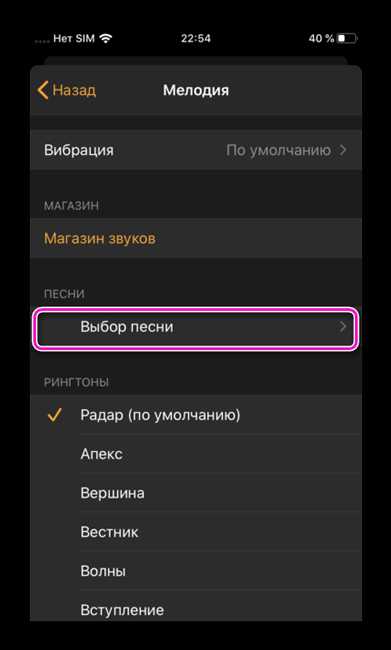
Таким образом, для каждого будильника может быть выбрана собственная индивидуальная музыкальная запись из фонотеки устройства. Ознакомиться с инструкцией по передаче музыки на iPhone и iPad через iTunes можно по ссылке.
www.coultury.com
Как в iPhone поставить музыку на будильник? – Apple-iPhone.ru
Будильник, встроенный в штатное приложение iOS Часы, является одной из самых используемых функций iPhone. Каждый день миллионы владельцев смартфонов Apple просыпаются на работу или учебу именно благодаря ему. Однако не все знают, что в качестве пробуждающей мелодии можно установить любимую песню. О том, как это сделать речь и пойдет в этой инструкции.
Возможность установки пользовательской песни в качестве мелодии будильника появилась еще в iOS 6. С тех пор принцип действий, необходимых для назначения музыки из медиатеки на будильник никак не изменился, поэтому данная инструкция может быть полезна пользователям устройства под управлением различных версий iOS.
Как в iPhone поставить музыку на будильник?
Шаг 1. Запустите стандартное приложение Часы
Шаг 2. Перейдите на вкладку Будильник
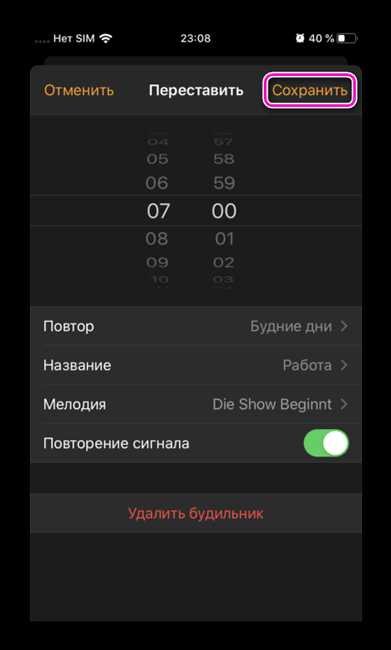 Шаг 3. Нажмите на кнопку «+», расположенную в правом верхнем углу для создания нового будильника
Шаг 3. Нажмите на кнопку «+», расположенную в правом верхнем углу для создания нового будильника
Шаг 4. Укажите время будильника, дни повтора, название и перейдите в раздел Звук
 Шаг 5. Пролистайте список до самого верха и нажмите на пункт «Выбор песни»
Шаг 5. Пролистайте список до самого верха и нажмите на пункт «Выбор песни»
Шаг 6. Выберите песню из медиатеки устройства, которую хотите установить в качестве мелодии будильника
Готово! Следующий раз когда придет время будильника оповещать вас о начале нового дня из динамиков смартфона будет доноситься не стандартный звук, а ваша любимая песня, настраивающая на позитивный лад.
Список полезных тем:
Поставьте 5 звезд внизу статьи, если нравится эта тема. Подписывайтесь на нас ВКонтакте, Facebook, Twitter, Instagram, Telegram и Яндекс.Дзен.
Загрузка…
Вернуться в начало статьи Как в iPhone поставить музыку на будильник?
www.apple-iphone.ru
Как установить песню на сигнал будильника в iPhone (инструкция)
В App Store существует множество хороших приложений с функционалом будильника, но с выходом iOS 7 стандартные Часы получили, те необходимые улучшения, которые и могут стать решающими при выборе. В этом материале мы расскажем, как установить любимую песню из приложения Музыка в качестве сигнала будильника на iPhone.
Вконтакте
Google+
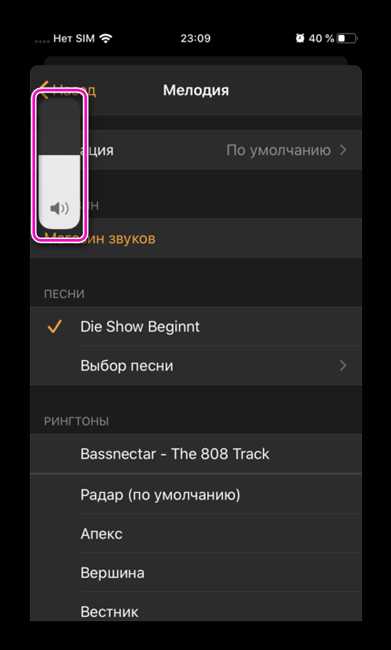 Для того, чтобы заинтересовать пользователя, Apple добавила в iOS 7 новые звуки, которые можно использовать в качестве рингтона или мелодии для будильника. Однако, если Вы уже устали от стандартного «Вступления», «Прогулки у моря» или «Свечения», то мы с радостью расскажем как использовать любимую композицию в качестве звукового сигнала будильника.
Для того, чтобы заинтересовать пользователя, Apple добавила в iOS 7 новые звуки, которые можно использовать в качестве рингтона или мелодии для будильника. Однако, если Вы уже устали от стандартного «Вступления», «Прогулки у моря» или «Свечения», то мы с радостью расскажем как использовать любимую композицию в качестве звукового сигнала будильника.
Стоит отметить, что данная возможность появилась еще в iOS 6, и эта инструкция предназначена для владельцев новых iPhone, которые еще не успели ознакомиться с возможностями устройства.
Как установить песню на сигнал будильника в iOS 7 на iPhone
1. Откройте приложение Часы.
2. Выберите раздел «Будильник«.
3. Нажмите на плюс (+) в правом верхнем углу экрана.
4. Установите время будильника, период повтора и этикетку (название).
5. Нажмите «Звук«.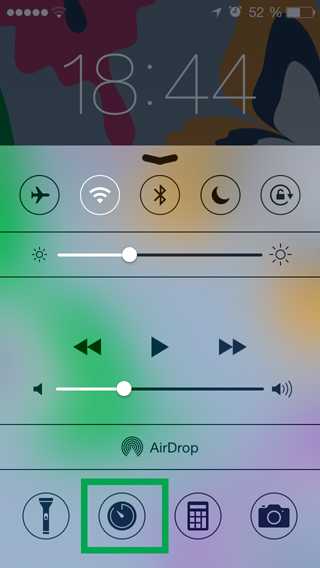 6. В разделе «Песни» нажмите «Выбор песни«.
6. В разделе «Песни» нажмите «Выбор песни«.
 7. Выберите композицию в музыкальной библиотеке вашего устройства.
7. Выберите композицию в музыкальной библиотеке вашего устройства.
 Теперь вы сможете самостоятельно устанавливать различные композиции из своей медиатеки на каждый день недели.
Теперь вы сможете самостоятельно устанавливать различные композиции из своей медиатеки на каждый день недели.
Смотрите также:
Вконтакте
Google+
Метки: iFaq, IOS.yablyk.com
Как изменить звук будильника на айфоне
Как настроить громкость будильника на iPhone? [Инструкция]
Как часто вы просыпались утром, подпрыгивая от громкого звука будильника, который вы сами же вечером настроили? Я вскакиваю с постели довольно регулярно, и обычно это происходит как раз в то время, когда моя жена должна вставать на работу. По какой-то причине громкость ее будильника всегда настроена на максимум, а в качестве звукового сигнала выбрана “бьющая по ушам ” мелодия. Для того чтобы не дергаться каждый раз по утрам от страха, пришлось показать жене как настроить громкость будильника на iPhone. Если кто не знал как это делается, сейчас я вам расскажу…
На самом деле в Настройках iPhone нет специального ползунка для регулировки громкости будильника. Делается это путем регулировки основной громкости iPhone. Чтобы было более понятно, давайте разберем все пошагово.
Шаг 1 Настройте желаемое время и мелодию (а также остальные параметры) Будильника в приложении Часы.
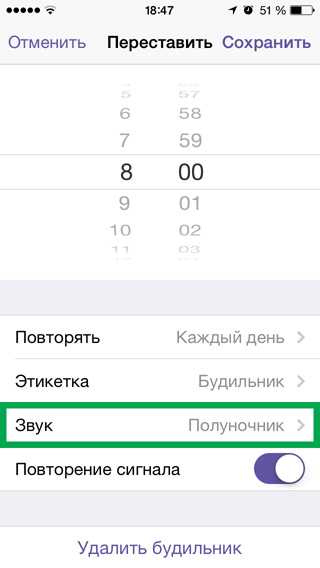
Шаг 2 Теперь качелькой +/- на торце iPhone настраиваем основную громкость iPhone, которая влияет не только на уровень громкости звонка поступающего вызова, но и на уровень громкости будильника.
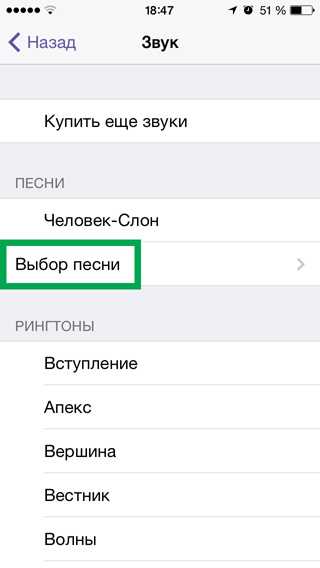
По роду деятельности (я работаю в газонефтяной компании) мне иногда приходится вставать в 4:20 утра. Для того чтобы не проспать это время, я завожу два будильника: один на 4:10, второй на 4:20. От первого я обычно отбиваюсь, но организм уже в полудреме. Второй заставляет меня встать с кровати. В качестве настроек для обоих будильников лично я выбираю средний уровень громкости, а в качестве звука устанавливаю «Тимба «. Такое щадящее для ушей сочетание НЕ приводит мое сонное тело в шоковое состояние и мне удается еще часик подремать в автобусе по пути на работу.
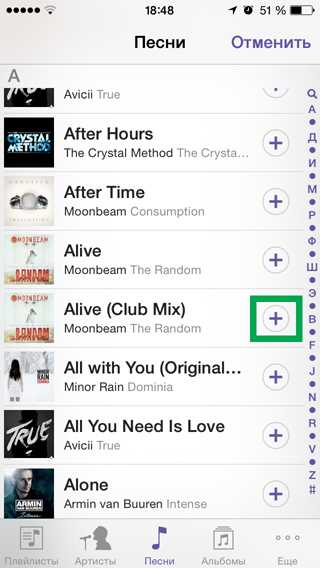
Раз мы затронули тему будильника iPhone, давайте уясним еще пару нюансов. Я изложил их в виде тезисов ниже:
- Если нажать кнопку Home когда трезвонит будильник, то будильник будет выключен без дальнейшего повтора
- Если нажать кнопку Power когда трезвонит будильник, то будильник будет выключен с дополнительным повтором через 9 минут
- Эти же две функции будильника могут быть выбраны с экрана iPhone (во время сработавшего будильника)
- Если активировать переключатель бесшумного режима, звук будильника все равно будет слышен
Ну вот как-то так. Я надеюсь что доходчиво объяснил как убавить громкость будильника на iPhone. Если у вас еще есть вопросы по поводу каких-либо функций iOS, обязательно пишите в комментариях. Ну и не забудь поддержать наш сайт, поставив лайк в одной из соц. сетей.
Похожие записи:
Как сменить мелодию будильника iPhone и громкость
Если у вас есть телефон, то вы наверняка заводите на нем электронный будильник. Простая процедура, но для некоторых владельцев iPhone она имеет ряд не проясненных моментов. Самые частые вопросы – как сменить мелодию и отрегулировать громкость звонка будильника на Айфоне, чтобы он не напугал утром?
Замена мелодии iPhone
Возможность изменить мелодию будильник появилась только с выходом версии iOS 6. До этого момента пользователи были вынуждены мириться с тем небольшим выбором стандартных мелодий, которые быстро надоедали. Во всех последующих версиях iOS возможность замены звука сохранилась, поэтому вы можете спокойно поставить на будильник любимую песню.
- Откройте приложение «Часы» и перейдите к вкладке «Будильник».
- Нажмите «Изменить».
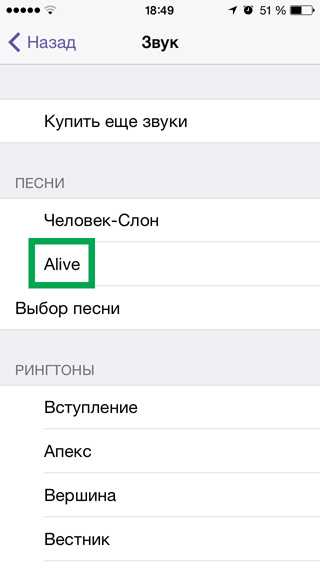
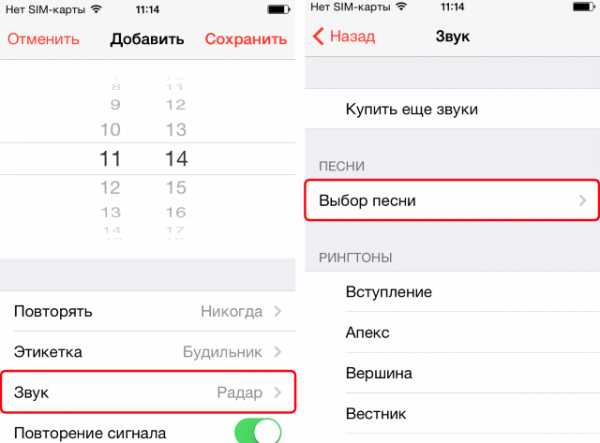

Если вы используете платный сервис iTunes Match, позволяющий хранить всю музыку в iCloud, то у вас будет дополнительная возможность выбрать песню из облачного хранилища. Но делать этого не стоит: если подключения к интернету не будет, то будильник не зазвонит, так как выбранная мелодия станет недоступной. Поэтому выбирайте композиции, которые хранятся в памяти смартфона.
Бесплатная консультация! Бесплатная диагностика! Гарантия на работу!
© 2009—2017 г. Санкт Петербург (СПб)
Сервисный центр ремонта сотовых телефонов,
смартфонов, ноутбуков, фотоаппаратов
Обращаем Ваше, внимание! Сайт не является публичной офертой, в соответствии со статьей 437 п.2
Гражданского кодекса РФ. Точную и окончательную информацию о наличии и стоимости указанных
товаров и услуг Вы можете получить, по контактным телефонам. Персональные данные пользователя
обрабатываются на сайте в целях его функционирования и если вы не согласны, то должны покинуть
сайт. В противном случае, это является согласием на обработку ваших персональных данных.
Как изменить мелодию будильника на iPhone
Современные телефоны дают возможность заменить обычный будильник. Преимуществом такой замены являются комфортное использование и возможность поставить на звонок любимую композицию. Для владельцев iPhone стало возможным поставить полюбившуюся песню на пробуждающий сигнал с iOS 6. Теперь, если вам надоели стандартные рингтоны, вы легко можете заменить их музыкальной композицией на ваш выбор.
Как поменять звук будильника на iPhone
Будильник на айфоне можно поставить в приложении «часы». Вы можете найти его на рабочем экране, как правило, оно располагается на первом рабочем столе и отображается как картинка часов. Откройте его. Внизу будут видны возможные команды, нажмите «будильник».
Чтобы добавить новый будильник необходимо нажать на знак плюса в открывшейся области. Он расположен в верхнем правом углу на экране. Установите нужное время сигнала и день недели, когда вы хотите слышать мелодию будильника на iPhone. Чтобы установить время, когда он должен вас будить, нужно покрутить левое колесо с цифрами, для установки часа и правое, для установки минут. Чтобы выйти из настроек, нужно нажать кнопку «назад» в верхнем углу слева.
Теперь вы можете установить звуковой сигнал, выбрав из предлагаемого списка рингтон. Если вам не понравился ни один из предложенных вариантов, то вы можете создать свою композицию через iTunes и поставить на будильник.
Для тех, у кого стоит iOS 6 и выше доступна функция, сменить рингтон на песню. Как поставить музыку на будильник в iPhone? В разделе «звуки» переходим в «песни» и жмем «выбрать песню». Делаем выбор музыкальной композиции в библиотеке устройства. Теперь вы знаете, как поменять мелодию будильника и можете сделать это для каждого имеющегося.
Далее жмите «сохранить» в правом верхнем углу. Это позволит сохранить все действия.
Дополнительные функции будильника в iPhone5
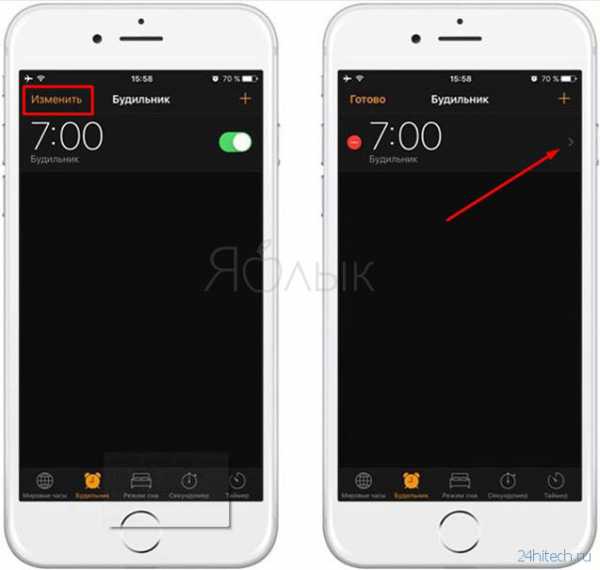
Вы можете создать несколько будильников на разные дни недели и разное время срабатывания. Это очень удобная функция, если вы ходите на какие-то секции или кружки, работаете сменным графиком, вам нужно пойти на какое-то событие, о котором вам нужно напомнить.
Функция повторения сигнала. Активация этой функции дает возможность последующего дополнительного сигнала через 10 минут после установленного времени. Эта функция очень удобна для тех, кому сложно сразу вставать после звонка. Она помогает мягче проснуться и не проспать. Напряжение уходит, ведь вы знаете, что будильник еще прозвонит.
В айфоне есть функция «этикетка». Она дает возможность изменить название по своему желанию. Эту особенность можно использовать в качестве напоминания, зачем вы поставили музыкальный сигнал. Либо использовать эту возможность в качестве пожелания себе доброго утра и настройки на хорошее настроение.
Для удаления ненужного будильника необходимо зайти во вкладку «изменить», расположенную в левом верхнем углу. Напротив каждого временного сигнала будет отображаться красный значок. Кликните на нужный и подтвердите удаление. Чтобы выйти из этого окна необходимо нажать «кнопку» «готово».
Совет: Обязательно перед сном проверяйте, включили ли вы будильник на айфоне и звуковой режим. В случае, когда громкость на телефоне отключена, вы не услышите, как играет мелодия будильника iphone и скорее всего, проспите. Но это можно исправить, отвязав громкость пробуждающего звонка от системных звуковых сигналов.
Как изменить громкость будильника
С этим вопросом многие новоиспеченные владельцы iPhone не могут разобраться. Эту настройку нельзя найти в приложении «часы», ее там нет. Зависимости громкости пробуждающего звонка от настроек громкости iOS тоже нет. Но между ними есть привязка.
Чтобы изменить уровень громкости пробуждающей мелодии необходимо зайти в меню настроек. Далее выбрать вкладку «звуки». Перед вами появится «звонки и предупреждения» и далее тумблер под названием «изменять кнопками». Это позволяет сделать привязку регулирования громкости звуков системы с остальными. По умолчанию она отключена, чтобы не тревожить ваш сон. Играя с этим тумблером вы можете отвязывать и привязывать сигналы iOS и пробуждающей мелодии.
Источники: http://macnoob.ru/ios/kak-nastroit-gromkost-budilnika-na-iphone/, http://www.remont-telephonov.ru/poleznye-statii/apple/kak-smenit-melodiyu-budilnika-iphone-i-gromkost.html, http://appls.me/instruktsii/kak-izmenit-melodiyu-budilnika-na-iphone/
iphone4apple.ru

